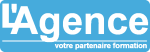- Objectifs pédagogiques
- Programme complet
- Moyens pédagogiques
- Validation des acquis
Objectifs pédagogiques
- Se connecter et identifier les composants de Microsoft 365
- Créer et stocker des fichiers pour un usage collaboratif avec OneDrive et utiliser les fonctionnalités spécifiques des applications Office Online (Word, Excel et PowerPoint)
- Partager un bloc-notes numérique OneNote
- Gérer une équipe et ses fichiers. Communiquer et créer des réunions en ligne au travers de l'application Teams.
- Utiliser l'outil de gestion des tâches Planner pour mieux répartir le travail d'une équipe
- Mettre en place des listes et des bibliothèques de fichiers pour un usage collaboratif avec SharePoint Online
- Réaliser des enquêtes et des formulaires pertinents avec Forms
Introduction à Microsoft 365
- Présentation des applications et services associés
- Accès et navigation via le portail Web
OneDrive : Stocker et partager ses fichiers
- Un espace de stockage personnel partageable
- OneDrive Online (Navigateur)
- Environnement : les dossiers, les vues, la recherche, la navigation
- Gérer les dossiers et les fichiers (créer, renommer, déplacer, copier, supprimer, télécharger)
- Ouvrir un document dans l'application Online (ou selon possibilité dans l'application du poste)
- Partager et gérer l'accès aux fichiers
- Historique des versions et détails des fichiers
- Synchronisation avec le client OneDrive (Explorateur)
- Gérer ses fichiers OnDrive via l'explorateur
- Bonnes pratiques de synchronisation
Office Online
- Présentation des spécificités des versions "light" d'Office Online (Word, Excel et PowerPoint)
- Ouverture de fichiers (" Récents ", " Epinglés ", " Partagés avec moi ", " A découvrir " …)
- Gestion du partage des fichiers
- Modification de fichiers à plusieurs
- Bonnes pratiques du travail collaboratif
OneNote : Gérer des notes numériques partagées multi-auteurs
- Une navigation simple et efficace
- Partager et travailler à plusieurs
- OneNote et Outlook
- Fonctions efficaces de OneNote (recherches et historique)
- Utilisation spécifique de OneNote
- Bloc-notes de gestion de projet (fichiers, messages, notes et réunions)
- Bloc-notes de service (modèles, réunions et procédures)
- Bloc-notes Teams
Groupes Microsoft 365 dans Outlook
- Création de groupe Microsoft 365 avec son adresse email
- Utilisation des outils de groupes (fichiers, calendrier, bloc notes)
Teams : Communiquer, collaborer
- Vue d’ensemble de l’interface
- Converser avec Teams
- Messagerie instantanée, partage d’écran, partage de fichier
- Créer et gérer des réunions en ligne
- Organiser et collaborer avec des Equipes structurées Teams
- Notion d’Equipes et Canaux
- Créer et gérer des équipes (à partir de zéro, d'un groupe Office 365 ou d'un modèle)
- Créer et gérer des canaux standards et privés (sous-groupes) dans les équipes
- Communiquer avec les membres d’une Equipe par publication et réunion
- Gérer et organiser les partages de fichiers par Canaux standards et privés
- Extraire, archiver des fichiers
- Compléter et personnaliser les outils de l’Equipe à l’aide d'onglets (OneNote, Site Web, Planner, Lists ...)
Planner : Gérer un événement ou un projet via Teams
- Présentation générale de Planner (Task par planificateur et To Do)
- Créer son plan d’action
- Enrichir les actions (affectations, consignes, points de contrôle, pièces jointes)
- Suivre et présenter l’avancement du projet
Forms : Réaliser des enquêtes et questionnaires
- Intégrer un formulaire à une équipe
- Faire des enquêtes avec des formulaires personnalisés
- Assurer le traitement en page Web ou avec une analyse dans Excel
- Intégrer un formulaire dans un PowerPoint
Lists : Gérer des listes de données
- Créer une liste à partir d'un fichier Excel ou d'un modèle
- Personnaliser une liste
SharePoint Online : Gestion des fichiers partagés dans Teams
- Accéder à Sharepoint depuis Teams
- Découvrir la navigation SharePoint
- Consulter et utiliser les versions des documents Office (versionning)
- Partager et gérer le partage des fichiers
- Suivre la vie d'un fichier par notification
Formation opérationnelle :
- Immersion dans les différents outils d'Office 365 pour comprendre leurs usages.
- Transposition à vos propres besoins et ceux de votre entreprise.
Evaluation du contrôle des connaissances
Le formateur évalue la progression pédagogique du participant tout au long de la formation au moyen de mises en situation et de travaux pratiques.
Mode de validation de la formation
Attestation de formation.